Gli adesivi sono un ottimo modo per ravvivare le conversazioni con i tuoi amici e familiari e anche prima di iOS 17 c'erano molti aspetti positivi della funzione. Ora, tuttavia, le cose stanno intensificando un'ulteriore tacca.
Lettura correlata:
- Come creare i tuoi adesivi live in iOS 17
- Tutto ciò che c'è di nuovo nei messaggi in iOS 17
- Come scaricare iOS 17
- Quali telefoni sono compatibili con iOS 17?
- iMessages in iCloud è attualmente disabilitato: come posso risolvere?
In questa guida imparerai come utilizzare gli adesivi nell'app Messaggi in iOS 17. Ti forniremo una procedura dettagliata completa per aiutarti a ottenere ciò che stai cercando.
Cosa c'è nella sezione degli adesivi in iOS 17?
Apple sta riunendo i tuoi adesivi in un unico posto in iOS 17 e noterai un aggiornamento significativo rispetto alla versione che era in iOS 16 e precedenti. Puoi utilizzare adesivi live che crei, mentre anche gli emoji Apple diventeranno adesivi. Apple ha annunciato la revisione degli adesivi in iMessage al WWDC 2023.
Come utilizzare gli adesivi nell'app Messaggi su iOS 17
Abbiamo già scritto un'altra guida su come utilizzare gli adesivi live specificamente in iOS 17 e puoi verificarlo nella sezione Lettura correlata di questo articolo. Ma per utilizzare gli adesivi in generale, puoi seguire queste istruzioni:
- Dopo aver scaricato iOS 17 sul tuo iPhone, apri l'app Messaggi. Qui, accanto alla sezione in cui inserisci il testo, vedrai a + pulsante; clicca su questo.
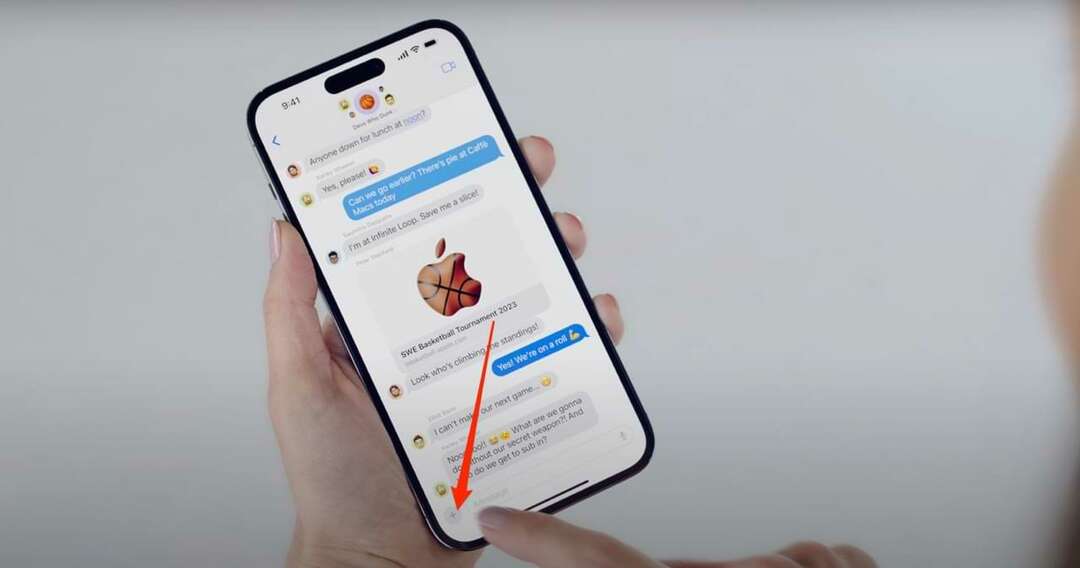
@Apple/YouTube - Quando viene visualizzato il menu delle varie opzioni, cercare e selezionare Adesivi.

@Apple/YouTube - Scegli l'adesivo che desideri aggiungere alla conversazione toccandolo.
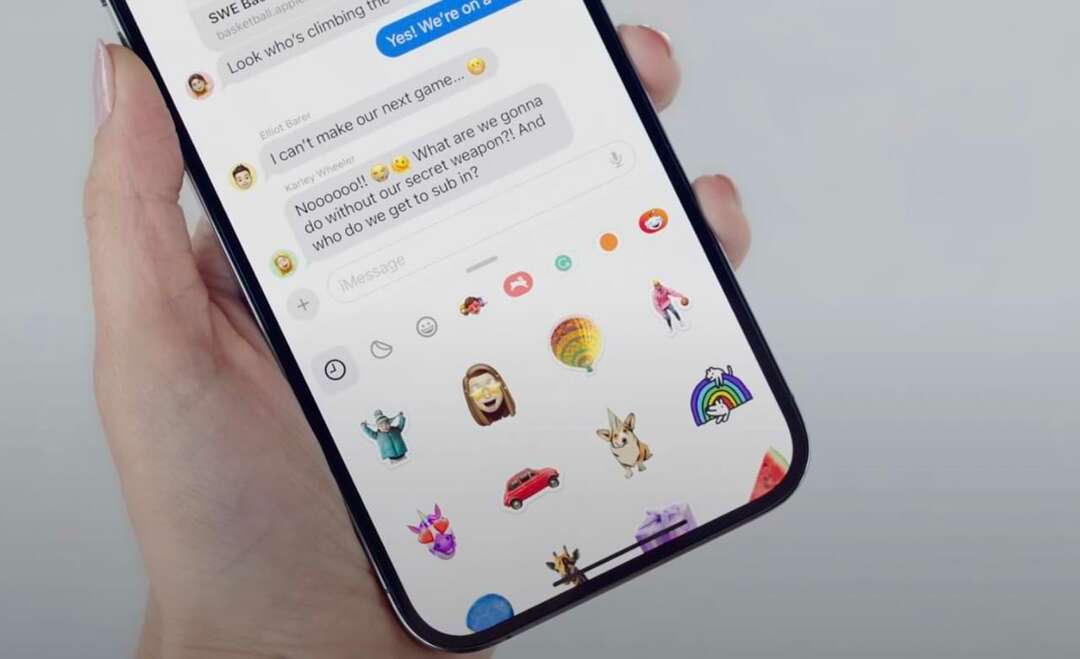
@Apple/YouTube
Ora sai come utilizzare gli adesivi nell'app Messaggi di iOS 17
L'uso degli adesivi nell'app Messaggi diventerà ancora più semplice dopo l'aggiornamento a iOS 17. L'interfaccia intuitiva semplifica lo scorrimento delle diverse opzioni disponibili e puoi aggiungere emoji e molto altro nelle tue conversazioni.
Anche se potresti trovare un po' di confusione nel cercare di scoprire dove si trova la funzione Stickers in iOS 17, non dovrebbe volerci molto tempo per sentirti a tuo agio. Anche i passaggi sono abbastanza semplici.

Danny è uno scrittore freelance che utilizza i prodotti Apple da oltre un decennio. Ha scritto per alcune delle più grandi pubblicazioni tecnologiche sul web e in precedenza ha lavorato come scrittore interno prima di tracciare la propria strada. Danny è cresciuto nel Regno Unito, ma ora scrive di tecnologia dalla sua base scandinava.